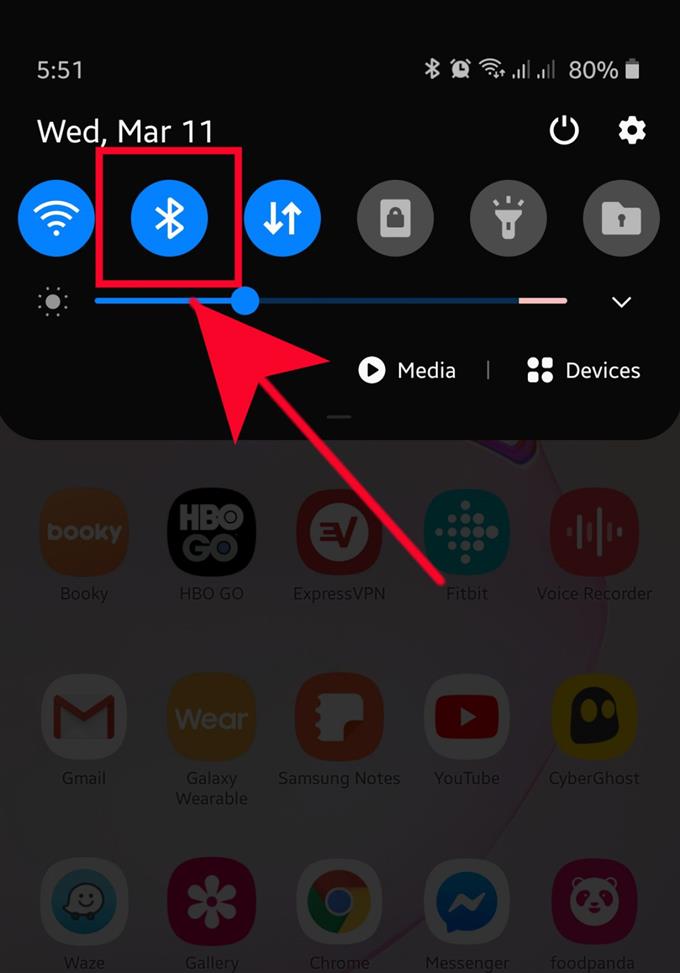Samsung-enheter kan oppstå Bluetooth-problemer fra tid til annen, og heldigvis har de fleste av disse problemene en enkel løsning. I denne feilsøkingsartikkelen viser vi deg de potensielle løsningene du kan prøve hvis Samsung-telefonen eller nettbrettet ditt ser ut til å ha problemer med å sammenkoble eller koble til en annen Bluetooth-aktivert enhet.
Løsninger på Bluetooth-problemer for din Samsung-enhet
Bluetooth-problemer kan være forårsaket av en rekke faktorer på din Samsung-enhet. Lær hva du kan gjøre for å prøve å løse eventuelle problemer du måtte ha, ved å følge forslagene våre nedenfor.
Slå Bluetooth-funksjon av og på
Når du har problemer med Bluetooth-tilkoblingen, er det aller første du vil gjøre å sikre at du slår på Bluetooth på enheten din. Noen mennesker glemmer kanskje ganske enkelt å aktivere Bluetooth, og det er derfor en annen enhet ikke ser ut til å koble seg til.
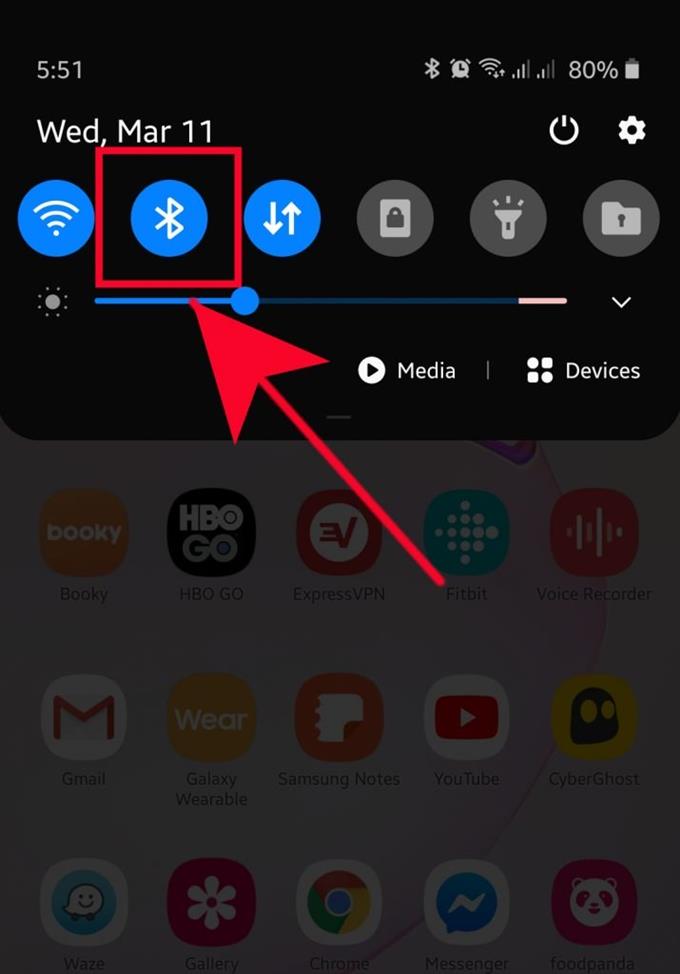
Hvis du har sjekket at Bluetooth har kjørt hele tiden, vil du bare slå den av og på igjen etter noen sekunder. Noen ganger er dette enkle trikset nok til å etablere en forbindelse, spesielt etter en ny programvareoppdatering.
Identifiser hvordan enhetene dine kobles til via Bluetooth
Det kan være en rekke måter å koble til enheter via Bluetooth. Noen enheter kan kreve å oppgi en kode på enheten din, mens andre kan trenge at du berører telefonen fysisk til den andre enheten. Selv om det er nesten universelt eller det samme å aktivere Bluetooth-tilkobling på de fleste Samsung-enheter, er det ikke sikkert andre tredjepartsenheter er det. Noen kan kreve at du trykker og holder nede en knapp for å koble sammen med en annen Bluetooth-enhet.

Hvis du ikke er sikker på hvordan du kobler en ny Bluetooth-enhet til Samsung-telefonen eller -tabletten, anbefaler vi at du konsulterer dokumentasjonen eller undersøker hvordan du gjør det.
Sjekk for kompatibilitet
Denne går med forslag nummer to. Det du må gjøre er å sikre at begge enhetene er kompatible når det gjelder Bluetooth-tilkobling. For så vidt angår Samsung Galaxy-enheter er de alle vanligvis i stand til å koble til de fleste Bluetooth-enheter, også de som bruker eldre Bluetooth-versjoner. Siden Bluetooth-tilkobling eller sammenkobling nesten alltid er grei, kan inkompatibilitetsfaktor skylde hvis du har problemer med å koble en annen enhet til Samsung-enheten din, uansett hva du gjør.

Vi foreslår at du gjør noen undersøkelser om enheten du prøver å koble til Samsung for å se om det er kompatibilitetsproblemer.
Løs Bluetooth-problemet ved å starte Samsung-enheten på nytt
En annen enkel løsning som du kan prøve når du støter på et Bluetooth-problem, er å starte Samsung-telefonen eller nettbrettet ditt på nytt. Alle Samsung-enheter er designet for å bli tvunget til å starte på nytt hvis strømknappen trykkes og holdes inne i omtrent 30 sekunder. Noen modeller kan bare kreve rundt 12 sekunder å bli startet på nytt. Kraftstart er et anbefalt feilsøkingstrinn hvis enheten ikke klarer å starte på nytt normalt, eller hvis den holder på å fryse.
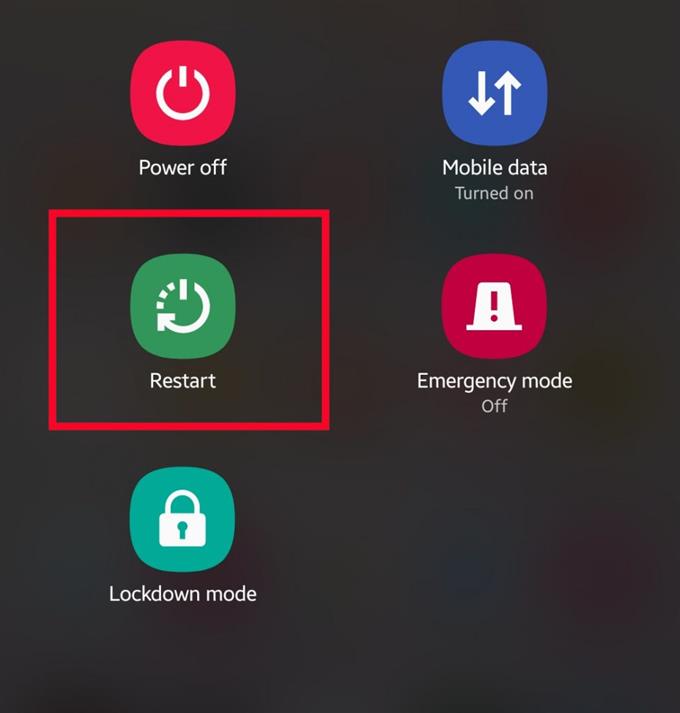
Fjern cache og data for Bluetooth-app
Som alle andre Android-apper, kan Samsungs Bluetooth-app oppføre seg feil på grunn av en ødelagt app-cache eller data. Vi foreslår at du feilsøker Bluetooth-appen ved å slette hurtigbufferen til Bluetooth-appen først. Hvis det ikke endrer noe, kan du gå videre og tømme dataene for Bluetooth-appen.
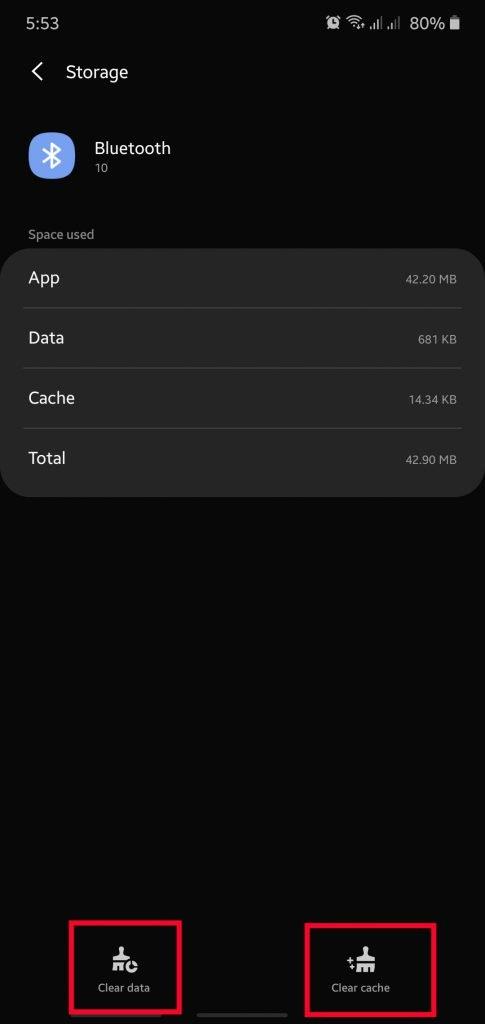
Lær hvordan du tømmer en appbuffer og data ved å sjekke dette innlegget.
Oppdater nettverksinnstillinger
Noen Bluetooth-sammenkoblings- eller tilkoblingsproblemer er forårsaket av feil nettverksoppsett. For å sikre at Samsung-enheten din kjører bra, kan du oppdatere nettverksinnstillingene. Lær hvordan nettverksinnstillinger tilbakestilles i dette innlegget.
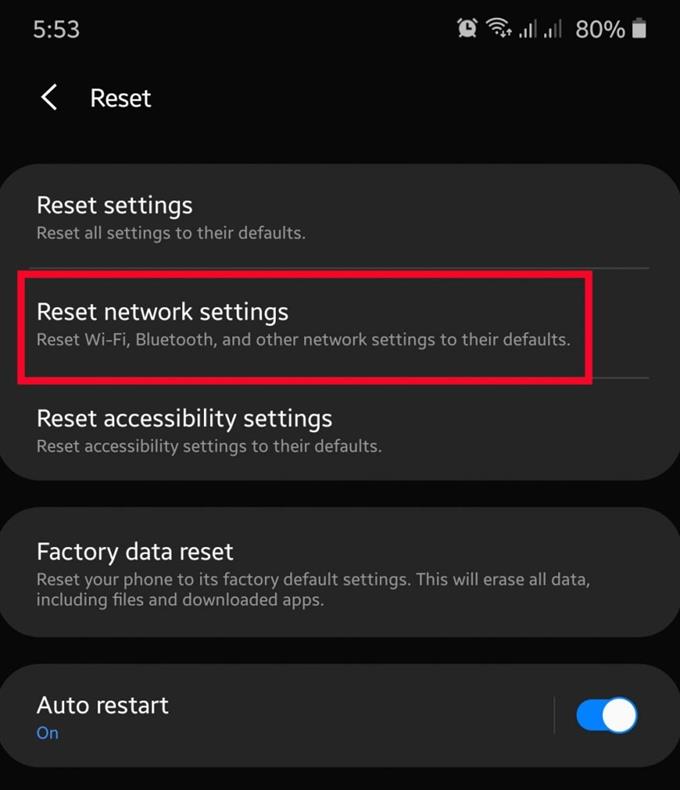
Oppdater hurtigbufferpartisjonen
Noen ganger kan apper eller Android-funksjoner som Bluetooth oppføre seg på grunn av én ting: ødelagt systembuffer. Dette er en spesiell hurtigbuffer i en Samsung-enhet som er lagret i en viss del eller partisjon av den interne lagringen. Noen ganger kan denne hurtigbufferen bli ødelagt etter en programvareoppdatering eller appinstallasjon, noe som får andre apper eller operativsystemet til å slutte å fungere normalt.

For å sikre at systembufferen på enheten din er i toppform, kan du tømme systembufferen via gjenopprettingsmodus. Å gjøre en cache-partisjonstørking er den samme på Samsung-enheter, slik at du kan følge dette innlegget om hvordan du gjør det.
Tilbakestill appinnstillinger
Hvis Bluetooth-enheten din fremdeles ikke klarer å koble til Samsung-enheten din på dette tidspunktet, er det neste gode å gjøre å sørge for at du tilbakestiller appinnstillinger. Når du har gjort denne typen tilbakestilling, vil det skje noen endringer på enheten din som vil tilbakestille preferansene dine for:
- Deaktiverte apper
- Varslingsbegrensninger for apper
- Standardapper
- Bakgrunnsdata begrensninger for apper
- Tillatelsesbegrensninger
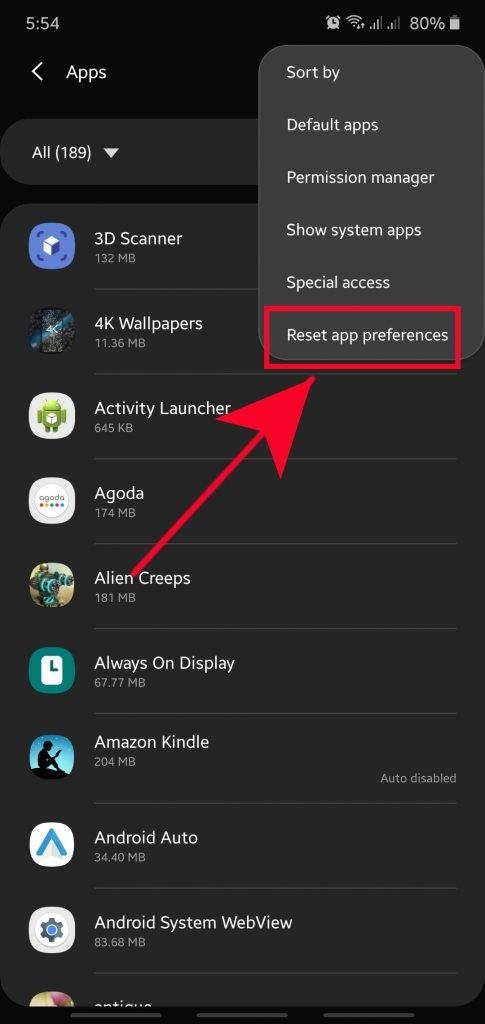
Tørk av Samsung-enheten din for å fikse Bluetooth-problemer (Factory Reset)
Hvis ingen av løsningene ovenfor hjelper, må du gjøre en fabrikkinnstilling. Dette kommer til å slette alle personlige data fra enheten og returnere alle programvareinnstillinger til standard. Selv om det ikke akkurat er en enkel løsning, vil programvaretilstanden til telefonen eller nettbrettet ditt være som en helt ny, noe som kan frigjøre det fra eventuelle feil som kan være årsaken til Samsung Bluetooth-problemer du har.
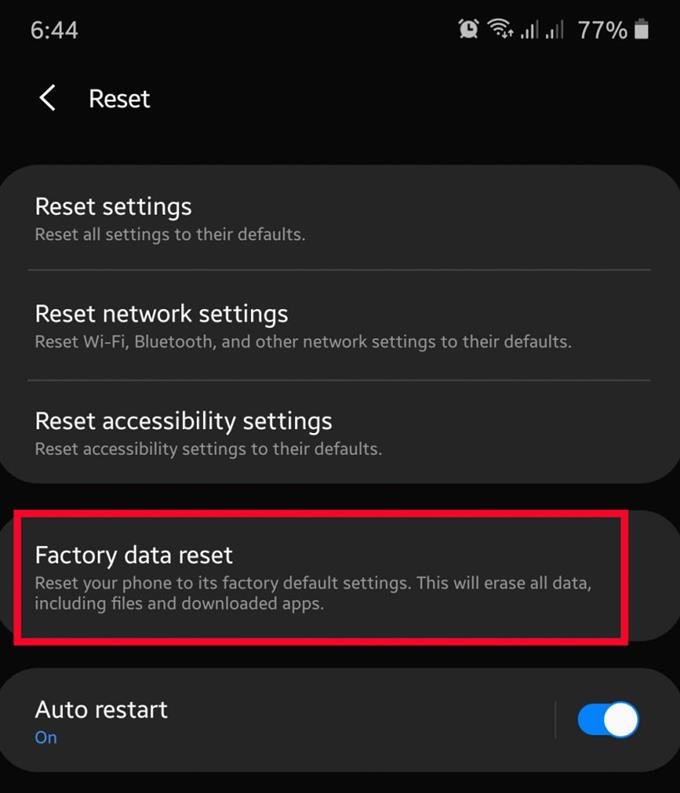
Sørg for å opprette en sikkerhetskopi av dataene dine før du gjør en fabrikkinnstilling.
Foreslåtte avlesninger:
- Slik tilbakestiller du nettverksinnstillinger på en Samsung-enhet (Android 10)
- Hvordan legge til en kontakt til hurtigvalgnummer i Samsung (Android 10)
- Slik fikser jeg Samsung-enheten ikke på (Android 10)
- Hvordan fikse skjermen Slå av under samtaler i Samsung (Android 10)